Windows 10 má iba jeden horúci roh. Nachádza sa v pravom dolnom rohu obrazovky a je označený čiarou, ktorá ho oddeľuje od systémovej lišty. Horúci roh Zobraziť pracovnú plochu robí jednu vec; po kliknutí sa minimalizuje každé okno na obrazovke a dostanete sa na plochu. Ak umiestnite kurzor myši na tento malý pásik, budete môcť vrcholiť na svojej pracovnej ploche. Horúci roh je možné spustiť aj pomocou klávesovej skratky Win + D. Skratka sa vzťahuje na všetky obrazovky, čo znamená, že ak máte pripojených viac monitorov, kliknutím na horúci roh alebo klepnutím na Win + D minimalizujete všetky aplikácie na všetkých obrazovkách. Ak chcete iba minimalizovať okná na aktuálnej obrazovke, potrebujete aplikáciu s názvom ShowDesktopOneMonitor, Táto aplikácia môže obmedziť zobrazenie pracovnej plochy na aktívnu obrazovku.
Zobraziť aktívnu obrazovku programu Desktop
Stiahnite a spustite program ShowDesktopOneMonitor. Stránka Github odporúča pridať novú úlohu do Plánovača úloh a nastaviť spúšťač EXE tejto aplikácie. Je to tak, že sa môže spustiť pri spustení systému, ak však chcete aplikáciu vyskúšať ako prvú, skôr ako to urobíte. Jednoducho rozbaľte priečinok, ktorý ste si stiahli z Githubu, a v ňom spustite EXE.
Použite klávesovú skratku Win + Left Shift + D naZobraziť plochu na aktívnej obrazovke. Aktívnu obrazovku určuje kurzor. Na ktorejkoľvek obrazovke, na ktorej je kurzor, bude aktívna a všetky okná na nej budú minimalizované. Opätovným ťuknutím na Win + Left Shift + D obnovíte Windows.

Vytvára sa úloha
Otvorte Plánovač úloh a kliknite na Vytvoriť úlohu v stĺpci napravo. Pomenujte svoju úlohu ľahko zapamätateľným a vyhľadajte ju, ak sa neskôr rozhodnete ju upraviť alebo odstrániť.
Na karte Všeobecné vyberte možnosť „Spustiť iba pri prihlásení používateľa“ a „Spustiť s najvyššími oprávneniami“.
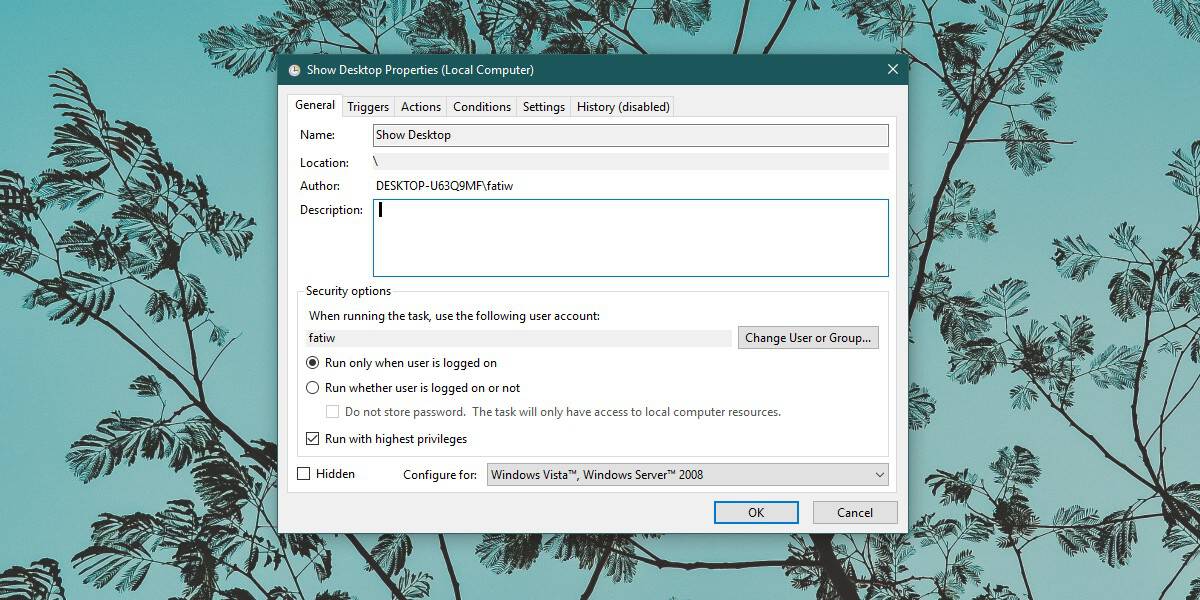
Prejdite na kartu Spúšťače a v dolnej časti kliknite na položku Nový. V rozbaľovacej ponuke v hornej časti vyberte položku Pri spustení.
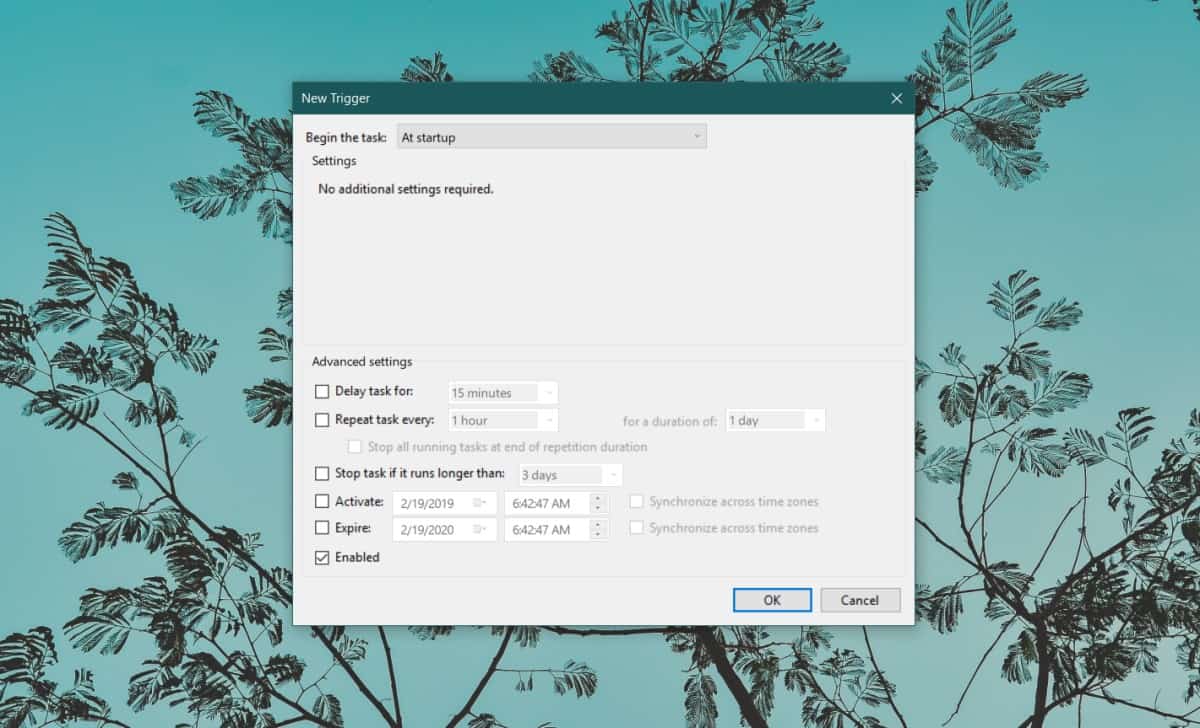
Prejdite na kartu Akcie a v dolnej časti kliknite na položku Nový. V poli Akcia vyberte položku Spustiť program. V časti Program / skript kliknite na tlačidlo Prehliadač a vyberte súbor EXE súboru ShowDesktopOneMonitor.
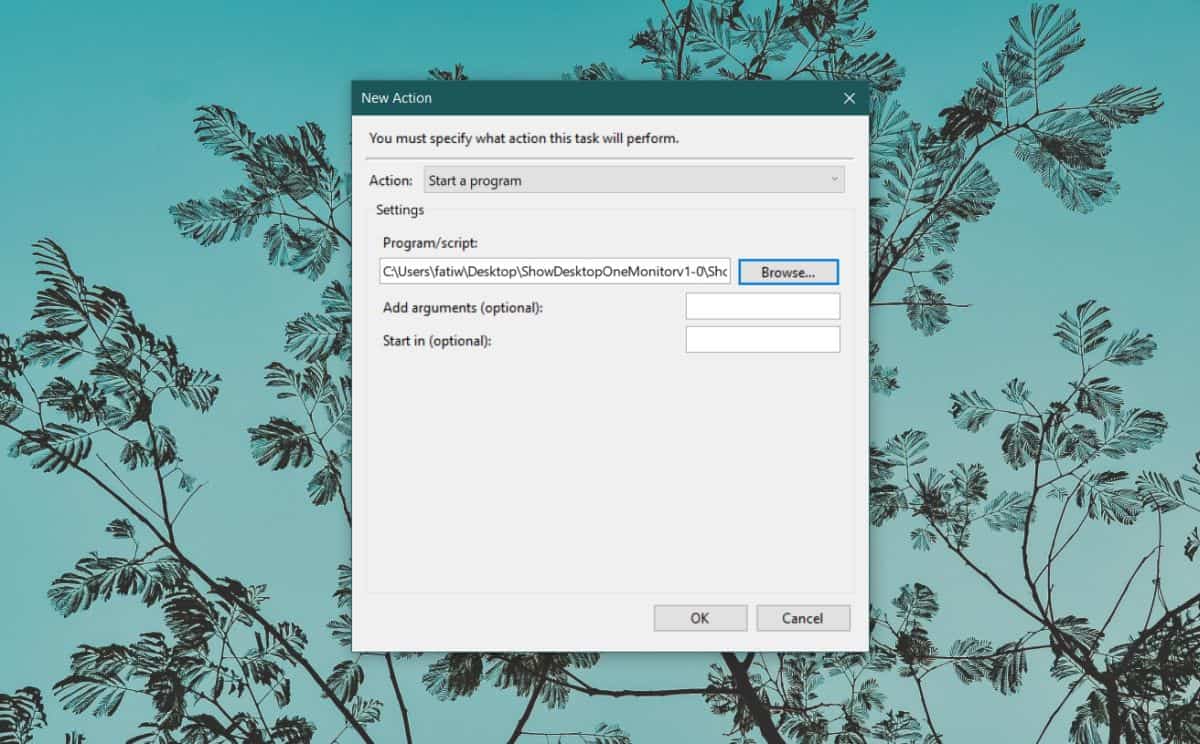
Nakoniec prejdite na kartu Nastavenia a zrušte začiarknutie možnosti „Zastaviť úlohu, ak je spustená dlhšie ako“. Kliknite na tlačidlo OK. V zozname úloh kliknite pravým tlačidlom myši na úlohu a vyberte príkaz Spustiť.
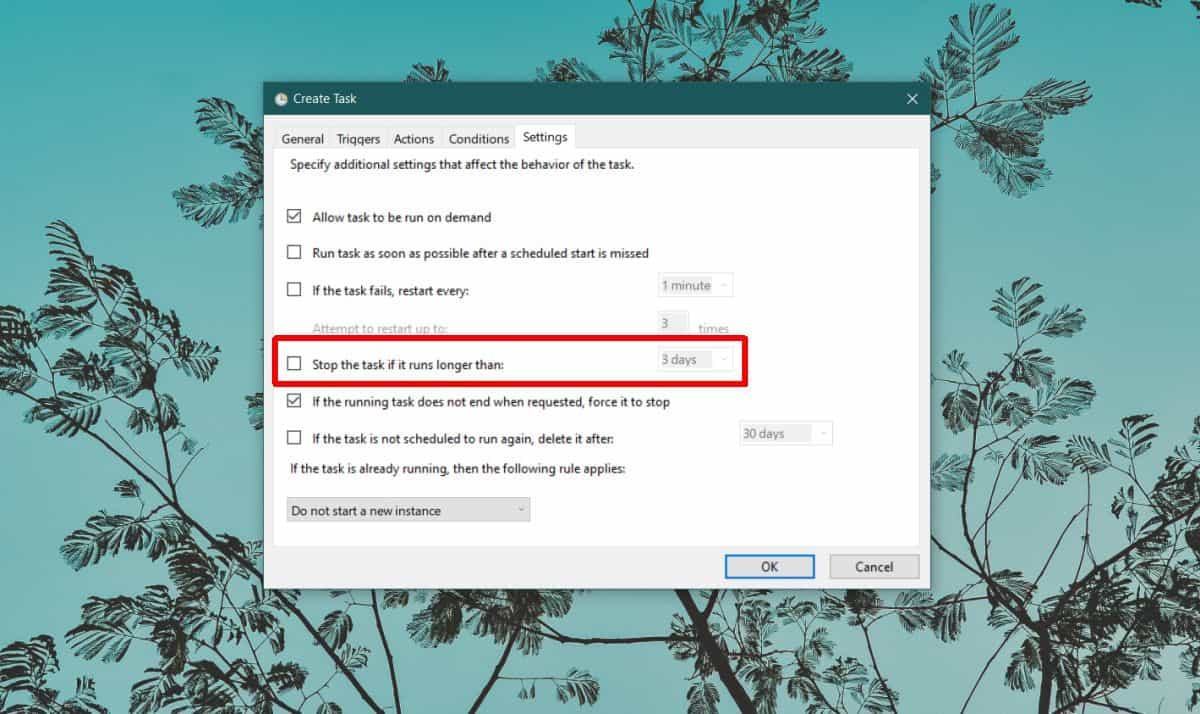
Keď je úloha spustená, ikona aplikácie sa pridá do systémovej lišty a pomocou klávesovej skratky Win + Left Shift + D môžete obmedziť Zobraziť plochu na aktívnu obrazovku.












Komentáre